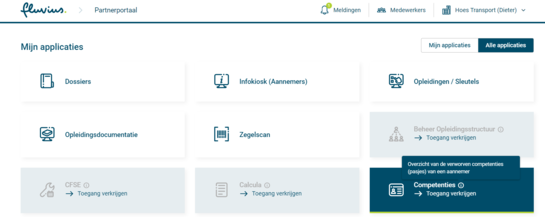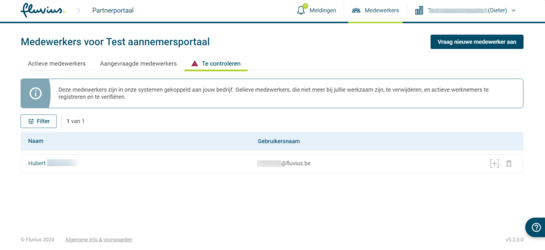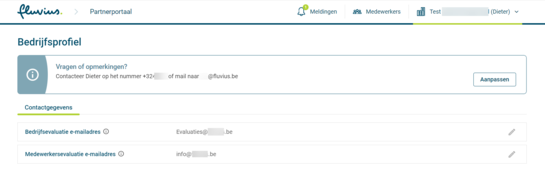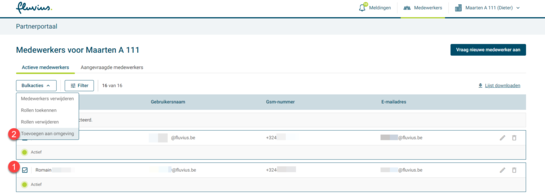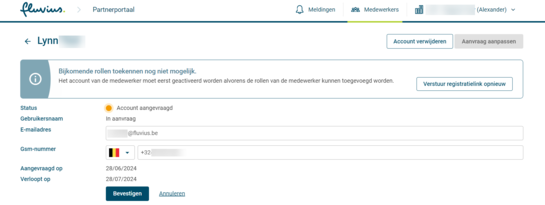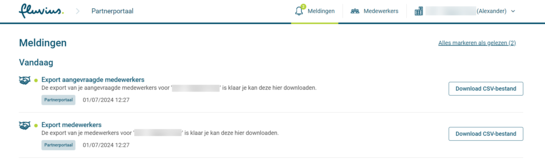Alle applicaties zichtbaar
Vanaf nu heeft iedere medewerker inzicht in alle applicaties: zowel die waarvoor hij toegang heeft, als die waarvoor hij (nog) geen toegang heeft. In het applicatieoverzicht vind je een overzicht terug van alle applicaties waarvoor je nog geen rol toegekend kreeg. Dit doe je door rechtsboven op “Alle applicaties” te klikken. Wanneer je over het info icoon hovert, krijg je een omschrijving te zien waarvoor deze applicatie dient. Wens je toegang tot een applicatie? Contacteer dan je verantwoordelijke. Je verantwoordelijk kan je de juiste rol toekennen die toegang geeft tot de applicatie.
Registreren in een extra omgeving
Je ontvangt een uitnodiging tot registratie maar je hebt al een Partnerportaal account? Kies dan voortaan voor ‘Ik heb al een geregistreerd account’. Geef je bestaande gebruikersnaam en wachtwoord in en wij zorgen automatisch voor de registratie op je nieuwe omgeving.
Te controleren medewerkers
Sommige medewerkers in het Partnerportaal zijn niet aan de juiste aannemersfirma zijn gekoppeld. Hierdoor verstuurden we de afgelopen tijd een aantal pasjes op naar de verkeerde technici. Als verantwoordelijke kan het daarom nuttig zijn je lijsten met medewerkers te controleren. Naast de lijsten met actieve en aangevraagde medewerkers vind je vanaf nu een derde lijst met te controleren medewerkers. Ga in die lijst voor elke collega na of die nog actief is in jouw bedrijf of niet. Medewerkers die niet meer actief zijn, mag je verwijderen. Voor andere medewerkers in deze lijst is nog een registratie nodig. Die vraag je aan via het plus-icoontje. Is deze lijst leeg? Dan ben je klaar.
Bedrijfsprofiel
Op de bedrijfsprofielpagina kan je als verantwoordelijke aangeven bij wie of wat je medewerkers intern terecht kunnen. Deze tekst wordt weergeven bovenaan de ‘Mijn profiel’ pagina voor al jouw medewerkers. Ook in de registratiemails en de mails voor nieuwe toegangen wordt dit veld vermeld.
Actieve medewerkers aan andere omgeving toevoegen & rollen toekennen
Wanneer je verantwoordelijke medewerker bent voor 2 of meer omgevingen kan je zelf je medewerkers die al geregistreerd zijn voor omgeving “A”, toevoegen aan omgeving “B”. Hierdoor moet je medewerker niet nogmaals de registratie procedure doorlopen. Vanaf nu kan je ook meteen de nodige rollen toekennen aan medewerkers die je voor een andere omgeving toevoegt. Zo beschikken ze onmiddellijk over de juiste applicaties.
In het voorbeeld ben ik aangemeld als een verantwoordelijke medewerker voor omgeving ‘Maarten A 111’. Ik selecteer de medewerkers de ik wil toevoegen aan de andere omgeving waar ik verantwoordelijke medewerker ben ik klik bij de bulkacties op “Toevoegen aan omgeving”. Vervolgens selecteer je de omgeving waar je je medewerkers wil toevoegen en selecteer je de juiste rollen.
Gegevens aangevraagde medewerker aanpasbaar
Gaf je bij de aanvraag van een nieuwe medewerker de verkeerde gegevens op? Deze kan je voortaan aanpassen. Ga naar je ‘Aangevraagde medewerkers’ en klik op het potloodje van de betreffende medewerker. Klik op ‘Aanvraag aanpassen’, wijzig het gsm-nummer of het e-mailadres en klik op ‘Bevestigen’. Je medewerker zal een nieuwe uitnodiging tot registratie ontvangen met de gewijzigde gegevens.